温馨提醒
如果文章内容或图片资源失效,请留言反馈,我们会及时处理,谢谢
本文最后更新于2023年7月6日,已超过 180天没有更新
软件详情
【名称】:Adobe Bridge 2020 SP
【大小】:1.08GB
【语言】:中文版
【安装环境】:Win10/Win11
软件介绍
Adobe Bridge 2020 是Adobe公司开发的一个组织工具程序,从Bridge中可以查看、搜索、排序、管理和处理图像文件,还可以使用Adobe Bridge 来创建新文件夹、对文件进行重命名、移动和删除操作、编辑元数据、旋转图像以及运行批处理命令, 以及查看有关从数码相机导入的文件和数据的信息。
安装步骤
1.选中下载的【Bridge 2020】压缩包,鼠标右击选择【解压到Bridge 2020】。

2.双击打开解压后的【Bridge 2020】文件夹。
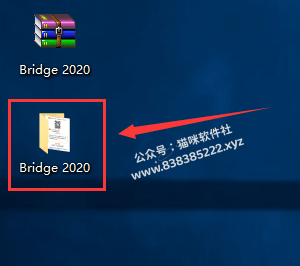
3.双击打开【setup】文件夹。
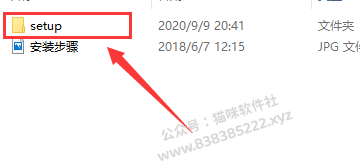
4.选中【Set-up】可执行文件,鼠标右击选择【以管理员身份运行】。
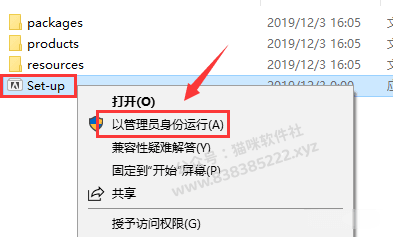
5.点击【继续】。
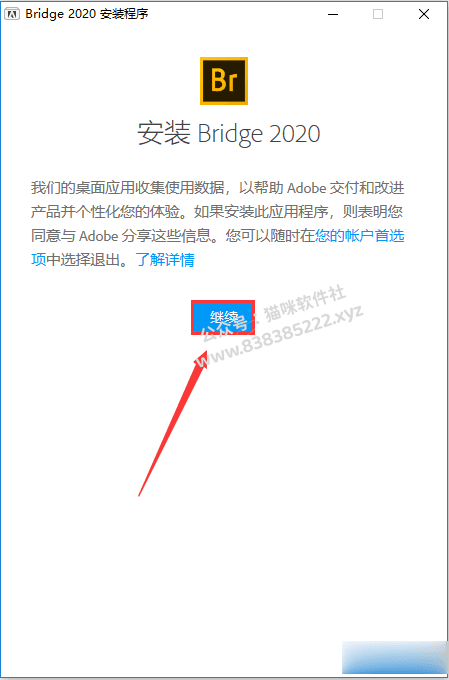
6.点击图中【小文件夹图标】,然后点击【更改位置】更改软件安装路径。
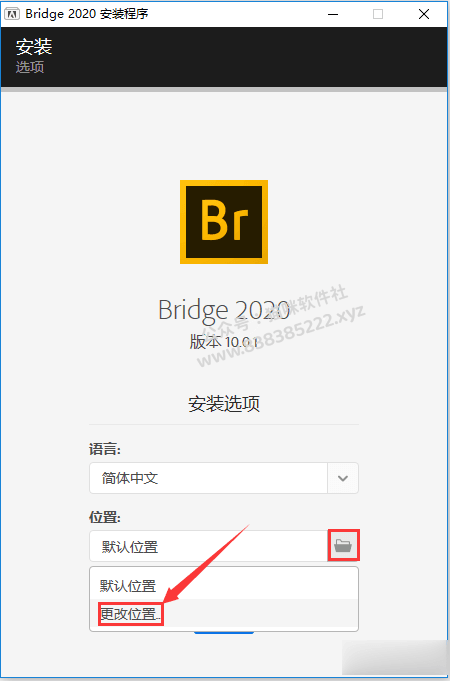
7.建议安装在除C盘之外的其它磁盘,然后点击【确定】。
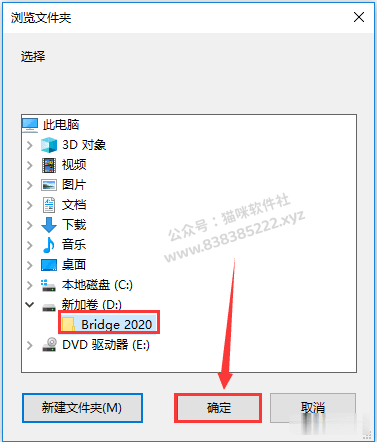
8.点击【继续】。
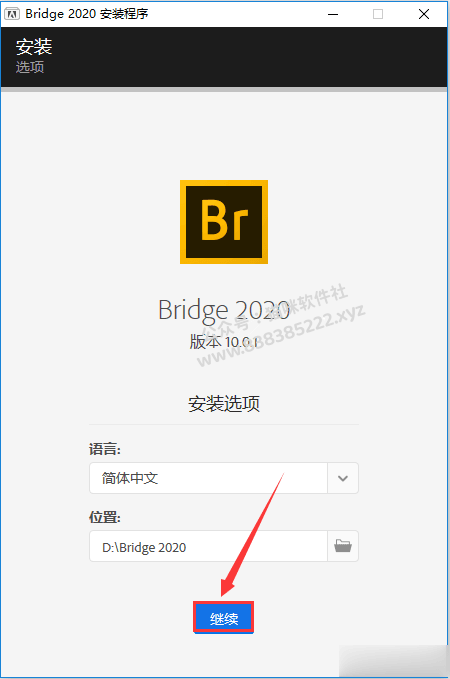
9.软件正在安装中。
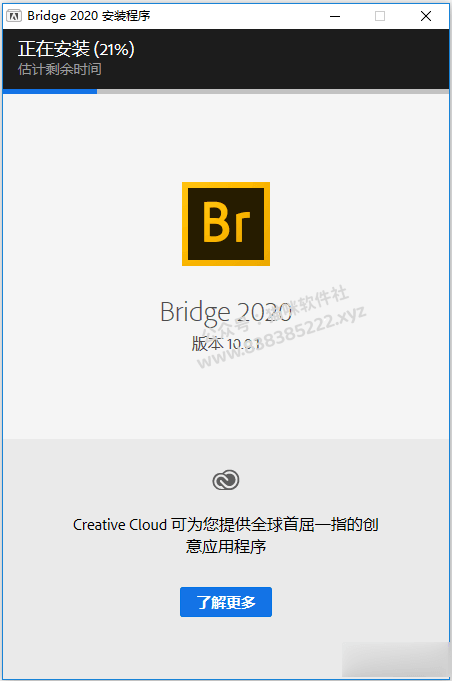
10.安装完成,点击【关闭】。
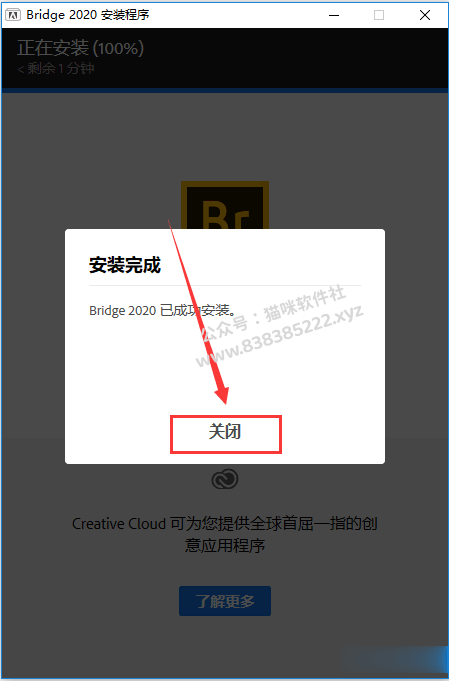
11.在桌面双击打开【Adobe Bridge 2020】软件图标运行软件。
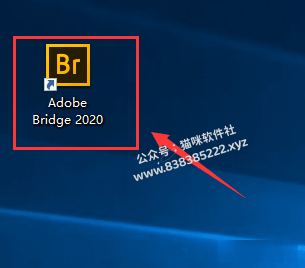
12.点击【取消】。
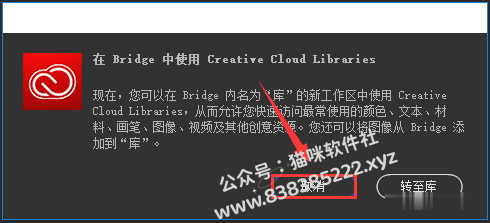
13.安装完成,打开软件界面如下。
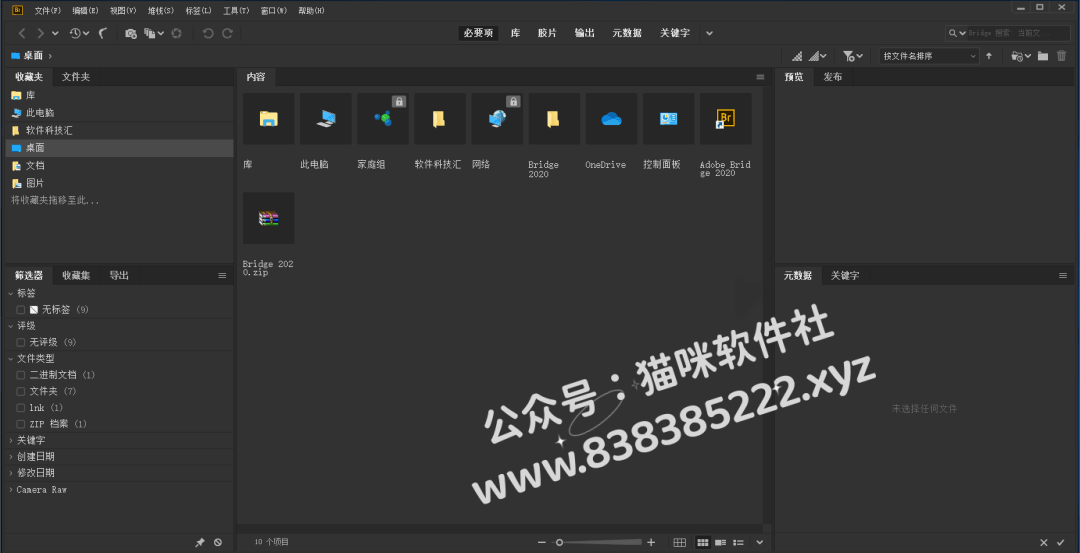
下载地址
版权声明:原创作品,未经允许不得转载,否则将追究法律责任。
本站资源有的自互联网收集整理,如果侵犯了您的合法权益,请联系本站我们会及时删除。
本站资源仅供研究、学习交流之用,若使用商业用途,请购买正版授权,否则产生的一切后果将由下载用户自行承担。
本文链接:课多多https://www.yipin618.com/887.html
许可协议:《署名-非商业性使用-相同方式共享 4.0 国际 (CC BY-NC-SA 4.0)》许可协议授权
本站资源有的自互联网收集整理,如果侵犯了您的合法权益,请联系本站我们会及时删除。
本站资源仅供研究、学习交流之用,若使用商业用途,请购买正版授权,否则产生的一切后果将由下载用户自行承担。
本文链接:课多多https://www.yipin618.com/887.html
许可协议:《署名-非商业性使用-相同方式共享 4.0 国际 (CC BY-NC-SA 4.0)》许可协议授权




评论0+